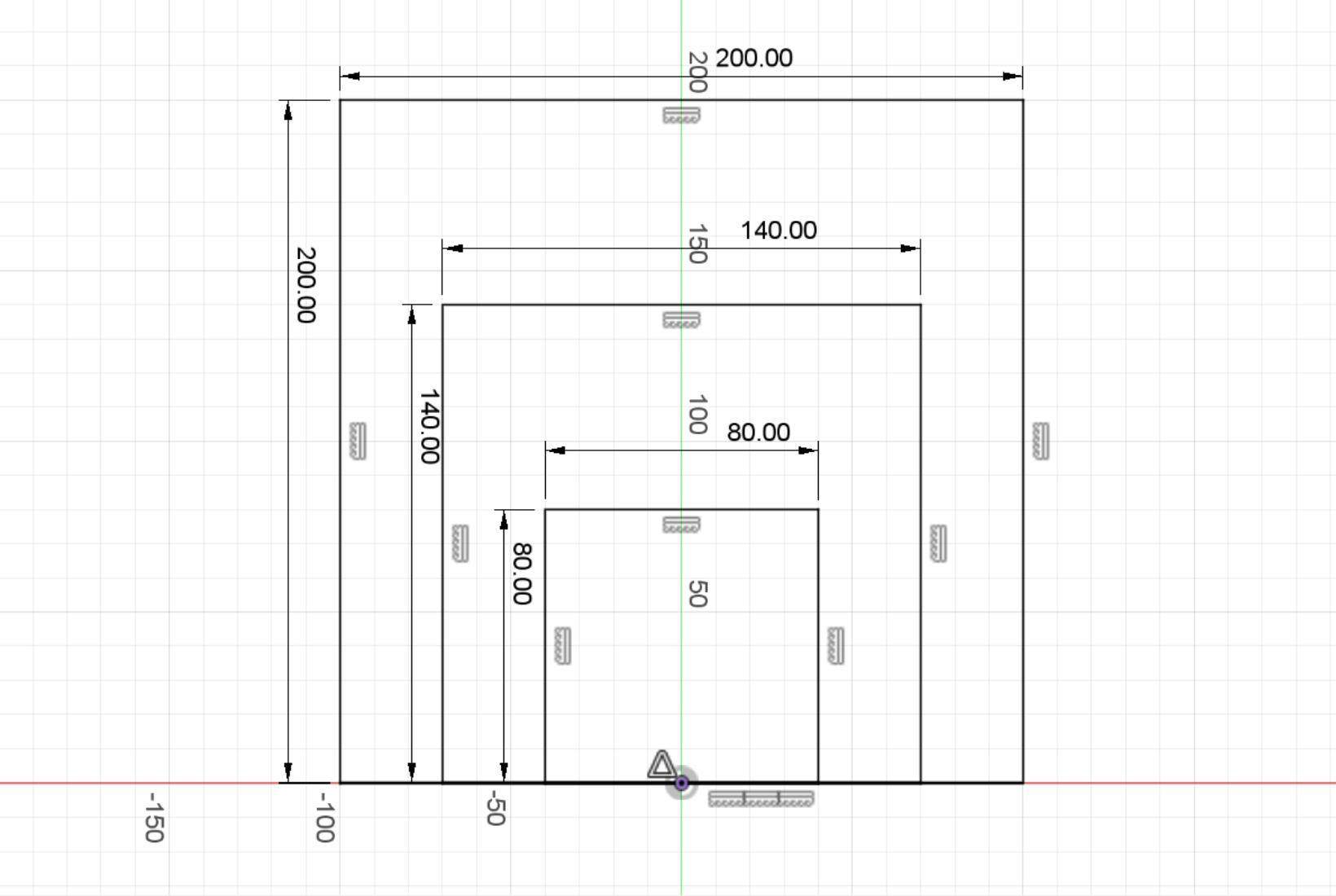다른 예제를 해보도록 하겠습니다. https://youtu.be/24uKESFaylc동영상 자료와 설명 자료는 조금 다를 수 있습니다. 스케치 작성 메뉴를 실행하고 XY평면을 선택합니다. 3D 모델을 만들기 위한 스케치가 아니기 때문에 어떤 평면이든 상관없습니다. 선 메뉴를 실행하고 예시의 모양과 비슷하도록 선을 생성합니다. 물론 시작지점은 상관이 없지만 순서대로 찍어야 비슷한 모양이 나옵니다. 우리가 원하든 원하지 않든 구속조건도 생성되는 경우도 있습니다. 수평/수직 메뉴를 실행후 한쪽 모서리와 원점을 선택합니다. 원점은 이동할 수 없으니 한쪽 모서리가 원점에 수평에 될 것입니다.반대쪽 모서리와 원점도 수평/수직으로 구속합니다.원치 않게 생성되었던 평행선 구속 조건은 삭제합니다.구속조건 아이콘을 선택한..